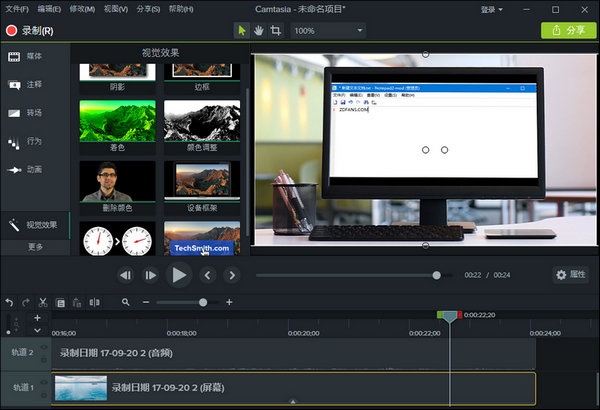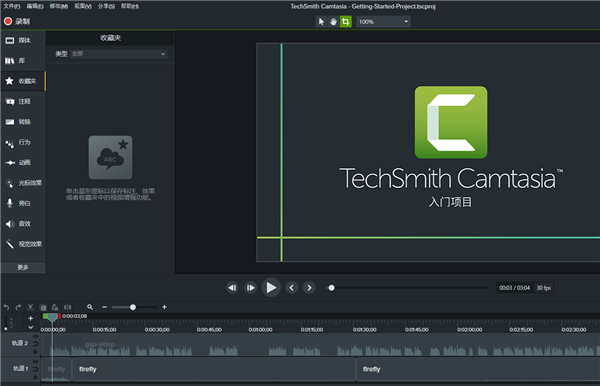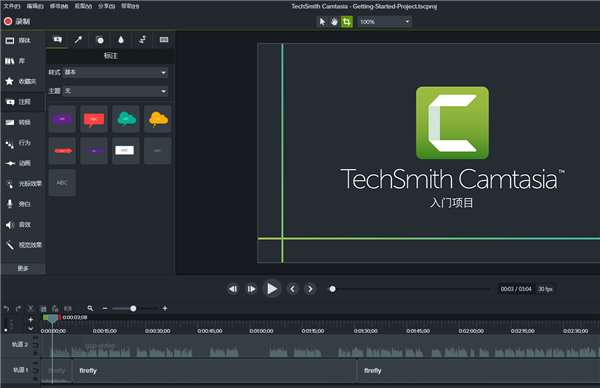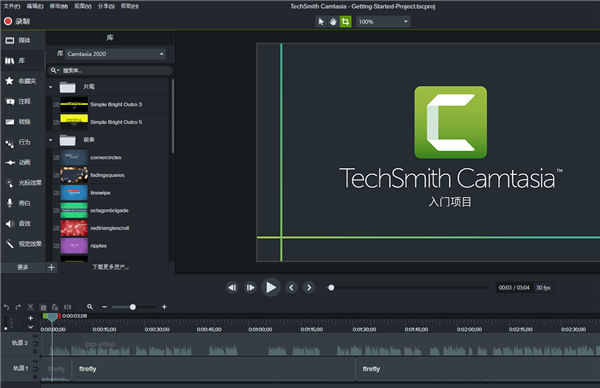Camtasia最新版是一款非常好用的视频处理软件,软件为用户提供了屏幕录像、视频剪辑和编辑、视频菜单制作等功能,帮助用户更好的进行屏幕的录制和配音,视频的剪辑等功能,帮助用户快速完成视频处理。软件能够有效提高视频处理效率,使用起来非常方便。
Camtasia最新版软件具有编辑压缩的功能,能够帮助用户对视频内容进行剪接,添加转场等,而且软件能在任何颜色模式下轻松地记录屏幕动作,包括影像、音效、鼠标移动的轨迹,解说声音,为用户提供最简单方便的视频处理功能,特别实用。
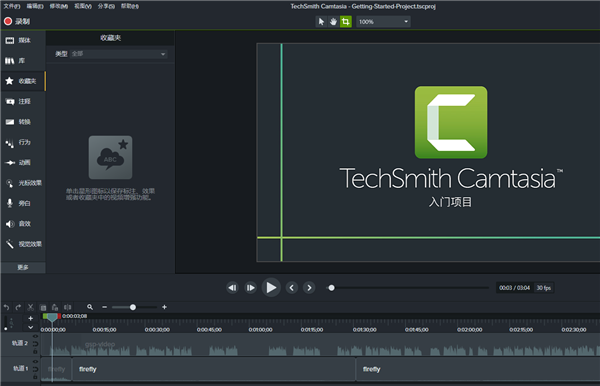
Camtasia最新版软件特色
1、适合您的智能捕获控件
2、使用Camtasia SmartFocus?以任何尺寸进行水晶般清晰的播放
3、使用TechSmith ExpressShow?轻松,多功能地共享视频
4、精确的编辑和黄油般平滑的屏幕运动
5、专业内容,无需大量的制作时间
6、拥有剪辑区域,在播放的时候可以跳转到帧
7、提供轨道查看,在不同视频帧查看轨道内容
8、显示素材库,有多种渲染视频的素材可以找到
9、camtasia studio提供项目设计功能,在软件设计一个新的视频
10、将您的电脑视频添加到软件编辑,可以设置开头的位置
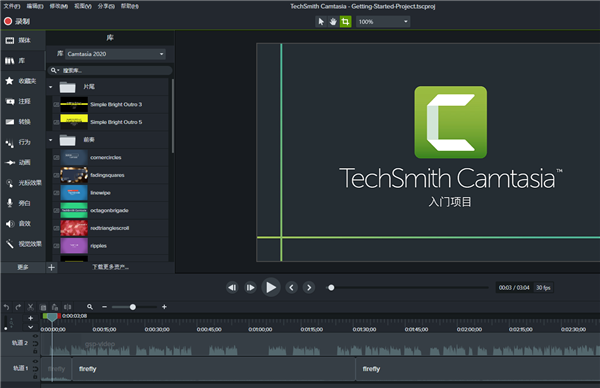
Camtasia最新版软件功能
1、记录你的屏幕
在你的电脑屏幕上记录任何东西-网站、软件、视频通话或PowerPoint演示文稿。
2、添加一些效果
在内置视频编辑器中拖放文本、过渡、效果和更多内容.
3、分享你的知识
立即上传你的视频到YouTube,Vimeo,Screencast,或你的在线视频课程。
4、记录屏幕和摄像头
从桌面上捕捉清晰的视频和音频。或者录制摄像头,为你的视频添加个人触觉。
5、添加效果
Camtasia给你预先制作的动画,很容易定制。效果添加专业精神和抛光您的视频拖放功能。
6、音乐和音频
选择从我们的图书馆免费音乐和音效。Camtasia允许您录制和编辑您的音频剪辑,以获得完美的音频为您的视频。
7、标题、注释和标注
用吸引眼球的标题,注解,效果等来吸引你的视频中的注意力。
8、缩放,平移和动画
将放大、缩小和平移动画添加到屏幕记录中。
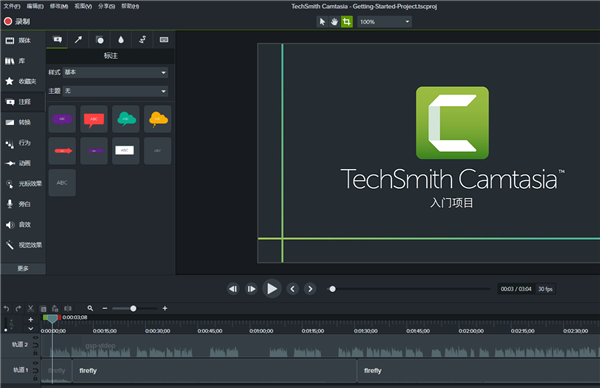
Camtasia最新版使用方法
双击打开软件进入主界面,点击【new project】创建一个新项目。
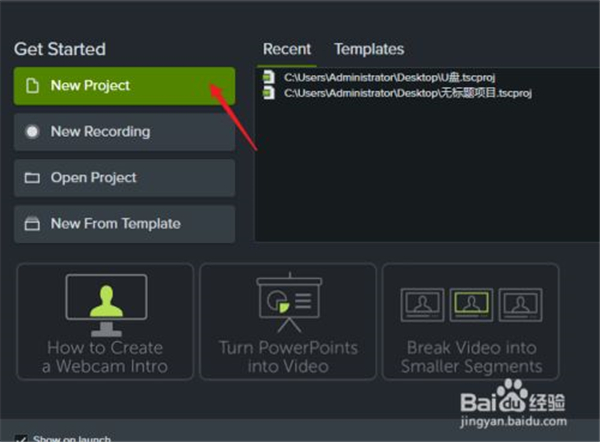
进入软件操作界面,点击左上角的【Record】按钮,就是录屏功能。
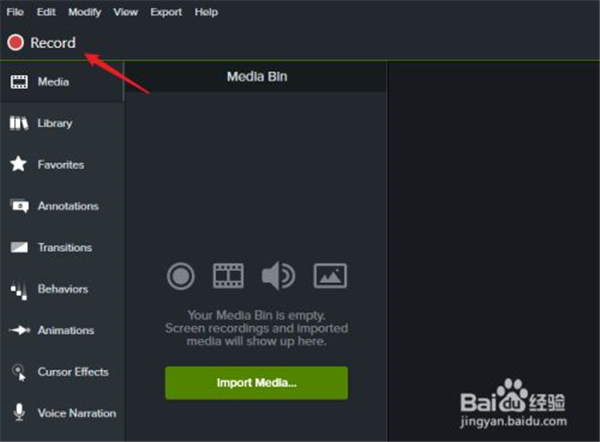
打开录屏控制面板,点击【screen on】旁边的向下箭头设置录屏的大小,默认为全屏录制。
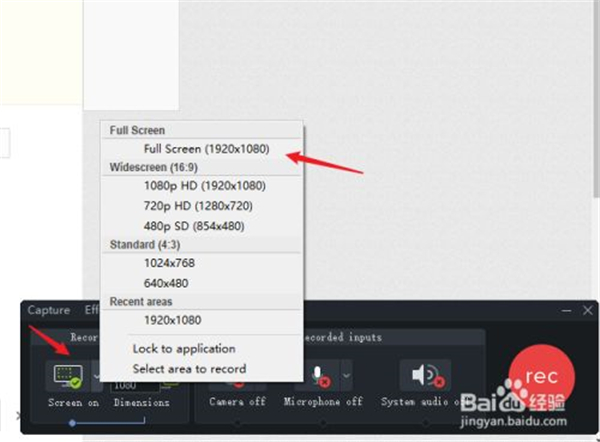
选择“select area to record”可以自定义录屏的区域,选择后鼠标拖出一个区域即为要录制的区域。
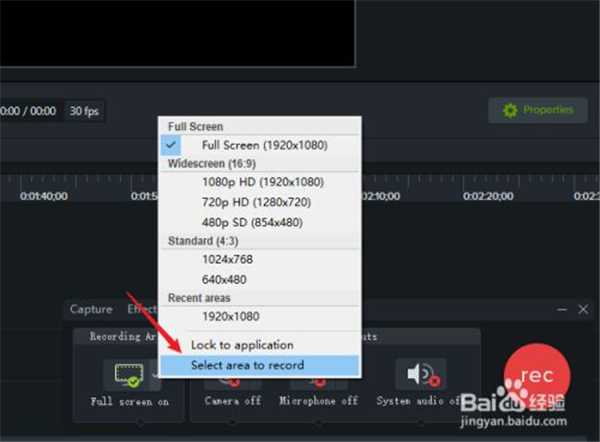
"cemera"为摄像头开关按钮,点击进行开关/关闭切换,点击旁边的小箭头进入选项设置。
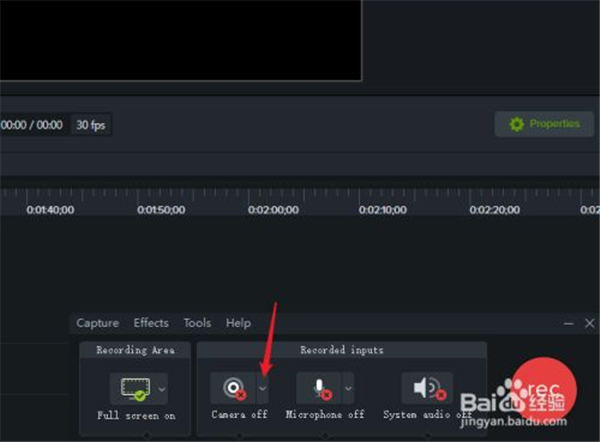
“Microphone 与system audio”分别是麦克风与电脑系统的声音开关,可以通过旁边的滑动来调整音量。
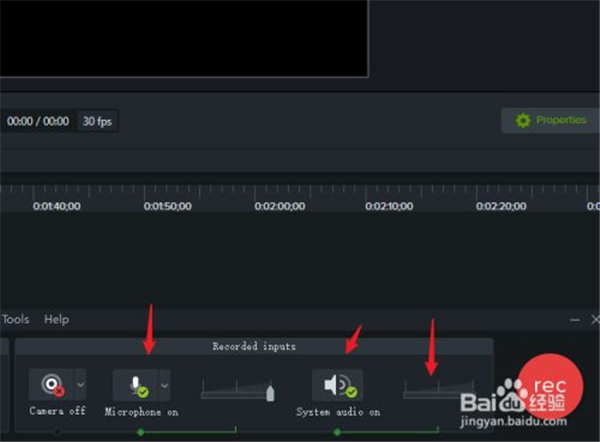
所有设置完成后点击红色【REC】按钮就开始录屏幕了。

开始录屏后功能面板就变化了,可以进行暂停、停止等操作。
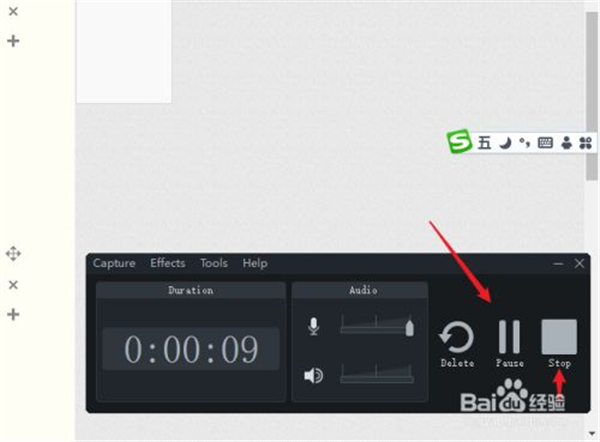
Camtasia最新版常见问题
一、录制过程中讲错话或者表达错误,需要重新录制吗?
不需要,因为camtasia具备编辑功能,录制中如果出现错误,只需要停顿1-2秒,纠正后接着录制,在后期加工中将错误的地方剪掉即可。
二、录制的视频用多大的分辨率保存最合适?
为了取得最好的效果,软件要求使用1280X1024或更小的分辨率,但最小不要低于640X480。经过测试,在win7,32位系统下,使用1024X768,清晰度是最高的。
三、camtasia支持多少个视频轨和音频轨?
8.0以下的版本只支持两个视频轨和三个音频轨,8.0以后的版本可以任意添加音视频轨。所以如果使用多路摄像机采集的话,可以安装8.0以后的版本。
四、如何在录制的视频中,局部添加马赛克效果?
点击callouts,在弹出的对话框中,单击shape右面的箭头,可以添加任意标识,包括马赛克。
五、音视频分离后,怎么样才能再连接到一起?
一旦分离,将无法连接,所以分离时一定要注意。
六、如何隐藏鼠标?
1、点击录制按钮,跳出窗口选择effects→options→cursor
2、 取消make cursor effects的选项(3)后再点击effects会有个cursor的选项,点击它以后选择hide cursor.
也可以在录制完成后,点击tools 选择cursor effects,然后按提示操作。
精品软件
Camtasia其他版本
- HyperSnap 烈火汉化绿色版(专业级抓图工具)8.11.00v8.11.00
- 火绒剑单文件版绿色下载 独立版v5.0.47
- QVE视频压缩软件电脑版 免费版v1.0.25
- padlock密码管理软件最新下载 官方版v3.1.1
- Autorun病毒防御者 简体绿色免费版v2.37.350
- 小说下载阅读器(知道小说名称即可下载阅读) 简体绿色版v11.6
- 飞鸽传书 局域网通信 IP Messenger 汉化版v4.84
- 新浪UC蝴蝶版 (更快的进出房间/经典怀旧)官方简体免费版v2.0
- 文件夹加密精灵(文件夹加密的利器) 绿色特别版v4.20
- 反间谍木马(Zemana AntiLogger )中文注册版v1.9.3.602
- 搜狗拼音智慧版 去广告优化版v3.0
- 波尔远程控制(远程监控管理) 简体绿色版v9.1
- 风行 官方最新版v3.0.6.95
- 星云游戏修改器(修改游戏中所有的数值) 简体绿色版v2.42
- Photoshop CC 32位中文便携版 v15.2.2.310
- MP3Cutter(MP3文件分割大师)汉化绿色特别版6.5
用户评论
最新评论
- 置顶 海南海口电信 网友 徒有风情
好东西,谢谢分享
- 置顶 浙江衢州移动 网友 独行千万里
看起来好棒啊,谢谢分享了。
- 置顶 江苏泰州联通 网友 眉儿皱
可以可以,牛
- 置顶 福建龙岩移动 网友 佛系人生
先收藏,具体情况使用再评价
- 置顶 广东珠海移动 网友 纵容可爱√
还有这种神器?
最新专题
更多>最新更新
更多>热门标签
软件排行榜
- 1
- 2
- 3
- 4
- 5
- 6
- 7
- 8
- 9
- 10